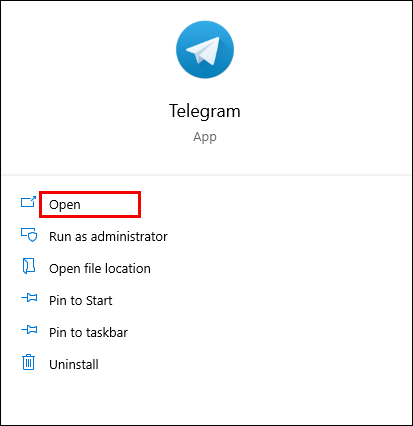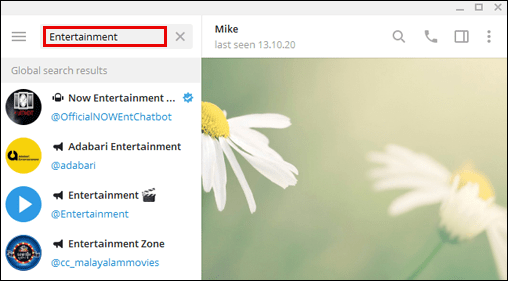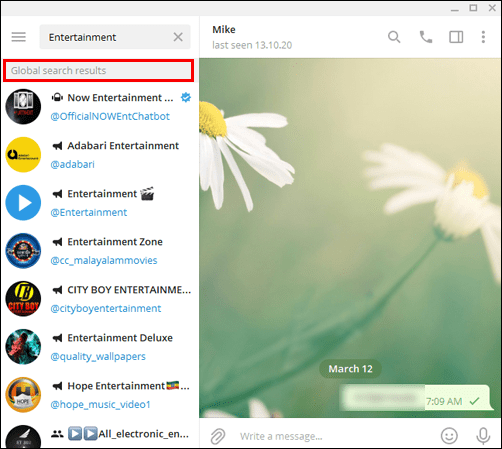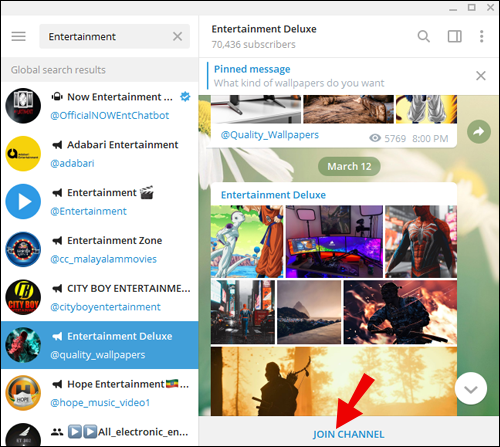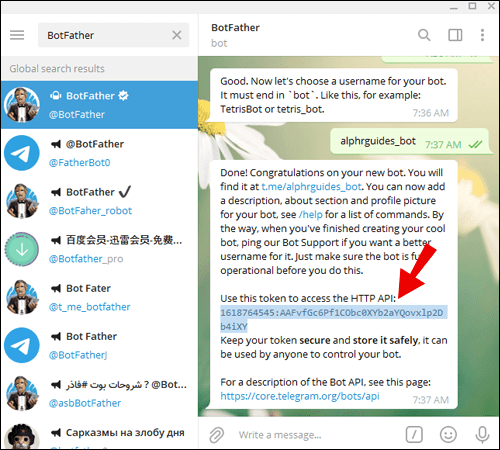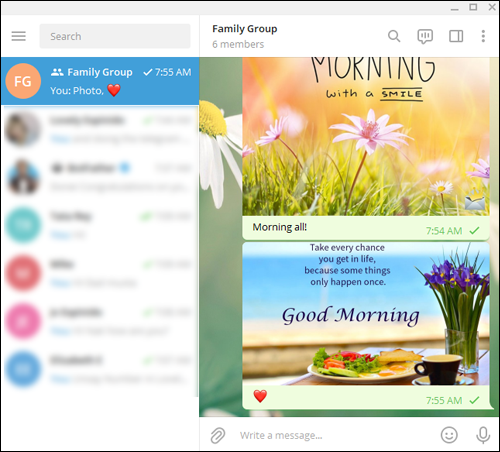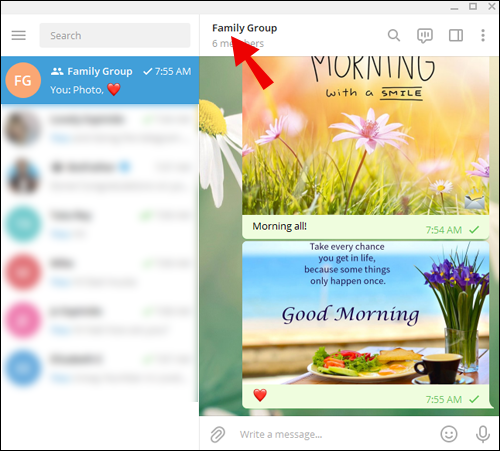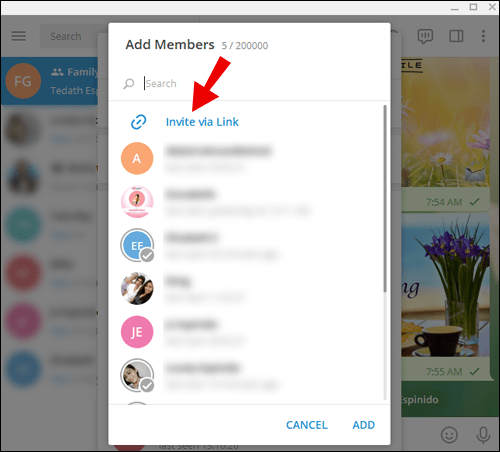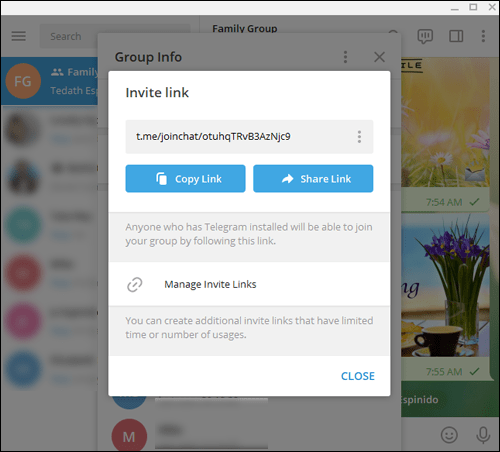Một trong những lý do khiến Telegram được rất nhiều người dùng yêu thích là nó cho phép truy cập vào các nhóm công khai hoặc riêng tư mà bạn có thể tham gia. Có vô số nhóm Telegram có sẵn và một số trong số đó có hàng trăm nghìn người dùng.

Bạn có thể tham gia nhóm Telegram để cập nhật chủ đề mà bạn quan tâm, đồng thời tự đăng suy nghĩ và cập nhật về chủ đề đó. Nhưng làm thế nào để bạn tìm thấy tất cả các nhóm Telegram tuyệt vời này? Trong bài viết này, chúng tôi sẽ giải thích cách tìm các nhóm Telegram theo các cách khác nhau. Và chúng tôi cũng sẽ giải quyết một số câu hỏi có liên quan khác.
Cách tìm nhóm trong Telegram
Cách nhanh nhất để tìm và tham gia nhóm Telegram là tham gia kênh Telegram để nhận lời mời. Có lẽ một người bạn đã nói với bạn về kênh Telegram nơi mọi người cung cấp lời mời nhóm. Giả sử rằng bạn đang sử dụng máy tính để bàn phiên bản của ứng dụng Telegram, đây là những gì bạn làm:
- Khởi chạy ứng dụng Telegram trên máy tính để bàn của bạn.
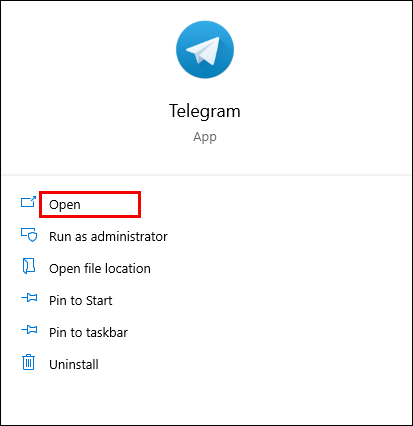
- Ở góc trên cùng bên trái, nhập tên của nhóm và nhấn Enter.
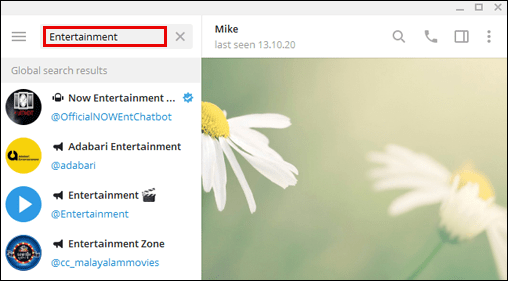
- Trong Kết quả tìm kiếm toàn cầu, bạn sẽ thấy danh sách tất cả các kênh tương ứng với tên bạn đã nhập.
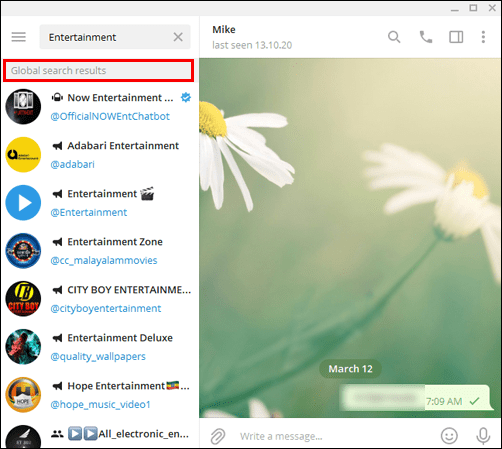
- Nhấp vào kênh bạn muốn và chọn Tham gia kênh.
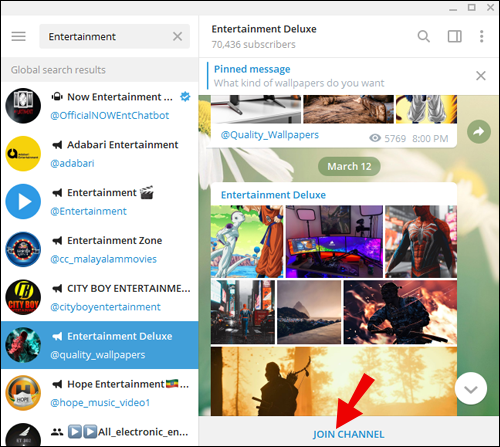
Bạn sẽ thấy số lượng người đăng ký ở đầu màn hình. Tìm kiếm các liên kết mời nhóm. Khi bạn tìm thấy liên kết nhóm, hãy nhấp vào liên kết đó, sau đó chọn tùy chọn Tham gia nhóm.
Nếu bạn không muốn tìm kiếm các liên kết nhóm trong các kênh Telegram, có một cách khác để tìm các nhóm. Bạn có thể truy cập thư mục nhóm Telegram trực tuyến và duyệt qua các nhóm. Tìm nhóm phù hợp với sở thích của bạn, nhấp vào nhóm và chọn Tham gia nhóm.

Cách tìm ID nhóm trong Telegram
Nếu bạn đã là thành viên của một số nhóm Telegram, có lẽ bạn muốn tạo nhóm của riêng mình và lưu ID nhóm của bạn. Để làm điều đó, trước tiên bạn cần tạo bot Telegram của mình. Đây là cách thực hiện:
- Mở Telegram và trong hộp tìm kiếm, nhập BotFather, là bot Telegram chính thức.

- Chọn Bắt đầu và làm theo lời nhắc trên màn hình để tạo bot của bạn.

- Sau khi thực hiện, bạn sẽ nhận được Mã thông báo API HTTP mà bạn nên sao chép.
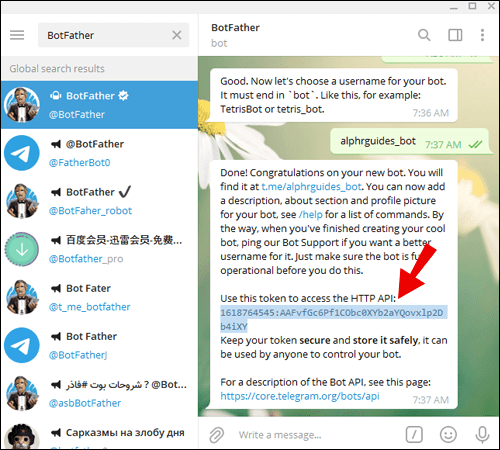
Sau khi bạn lưu mã thông báo của mình, hãy tạo một nhóm Telegram mới, thêm bot của bạn vào đó và gửi ít nhất một tin nhắn cho nhóm. Sau đó đi đến cái này trang và nhập mã thông báo của bạn để truy xuất ID nhóm.
Cách tìm liên kết nhóm trong Telegram
Nếu bạn là chủ sở hữu nhóm Telegram và muốn chia sẻ nó với những người khác, bạn có thể gửi cho họ liên kết lời mời. Đây là cách gửi cho họ liên kết để tham gia:
- Mở nhóm Telegram mà bạn là quản trị viên.
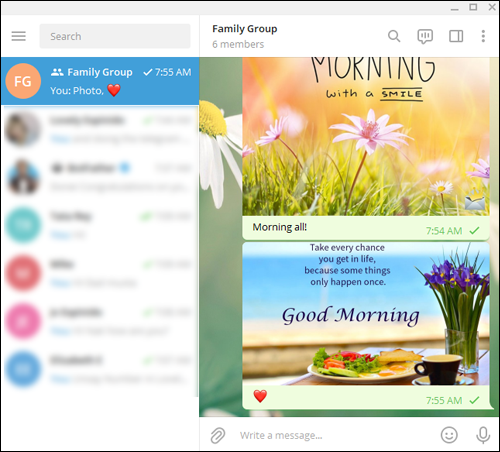
- Nhấp vào tên của nhóm ở đầu màn hình.
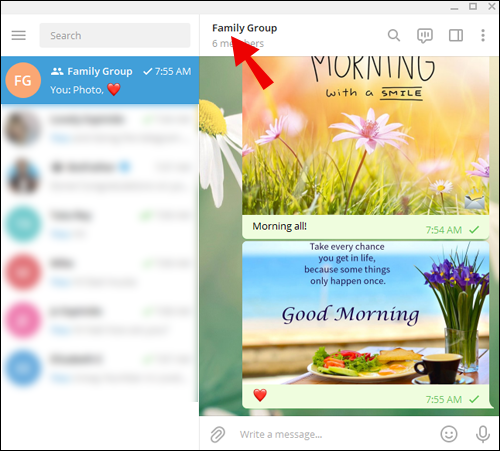
- Chọn Thêm thành viên, sau đó Mời vào Nhóm qua Liên kết.
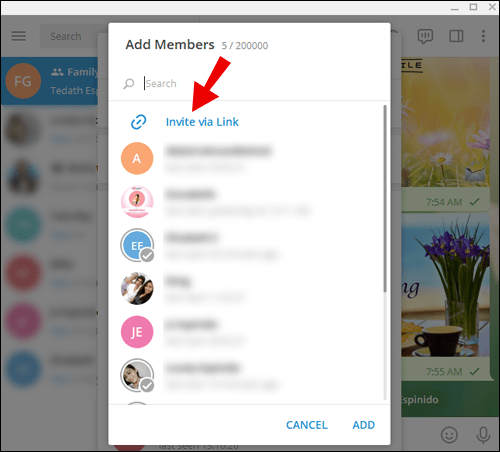
- Chọn Sao chép liên kết hoặc Chia sẻ liên kết tùy thuộc vào cách bạn muốn chuyển tiếp liên kết.
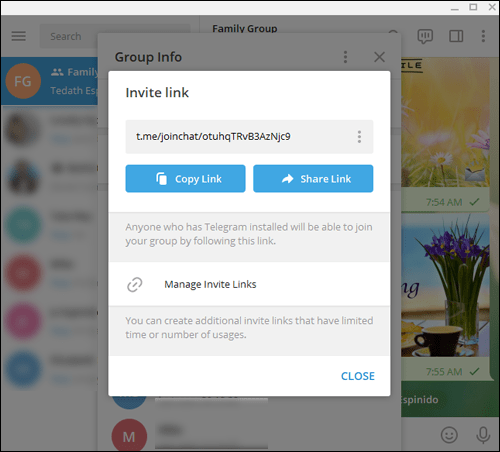
Nếu đổi ý, bạn có thể chọn tùy chọn Thu hồi liên kết. Điều này sẽ vô hiệu hóa liên kết hiện có và tất cả những người có liên kết này sẽ không thể tham gia nhóm nữa.
Nếu bạn cần sao chép liên kết đến nhóm mà bạn tham gia nhưng không sở hữu, hãy làm theo bước 1 và 2, sau đó nhấn và giữ Liên kết Mời của nhóm để sao chép.
Cách tìm nhóm Telegram trên iPhone
Mặc dù Telegram dành cho máy tính để bàn cực kỳ hữu ích, nhưng hầu hết mọi người đều sử dụng ứng dụng Telegram dành cho thiết bị di động. Nếu bạn là người dùng iPhone, bạn có thể tải xuống phiên bản mới nhất của ứng dụng trò chuyện dựa trên đám mây từ Cửa hàng ứng dụng. 
Telegram cho iPhone hoạt động giống như phiên bản dành cho máy tính để bàn. Sau khi khởi chạy ứng dụng trên điện thoại thông minh của mình, bạn sẽ thấy hộp tìm kiếm trên đầu màn hình, nơi bạn có thể tìm kiếm các kênh.

Cách tìm nhóm Telegram trên Android
Người dùng Android cũng có quyền truy cập vào ứng dụng trò chuyện Telegram nếu họ tải xuống từ Cửa hang tro chơi . Phiên bản Android của ứng dụng Telegram dành cho thiết bị di động giống với phiên bản iOS.
Vì vậy, mọi thứ áp dụng cho các phiên bản ứng dụng dành cho máy tính để bàn và iPhone cũng áp dụng cho các thiết bị Android. Điều đó bao gồm tìm kiếm các kênh, thêm thành viên vào nhóm của bạn và tạo bot.
Cách tìm các nhóm tương tác trên Telegram
Các nhóm tương tác trên Telegram là các nhóm mà người dùng Instagram đến với nhau để giúp nhau tương tác nhiều hơn trên Instagram và các ứng dụng truyền thông xã hội khác.
Các nhóm này cũng tồn tại trên các nền tảng khác, nhưng chúng hoạt động rất tích cực trên Telegram. Nếu bạn muốn nhận được nhiều lượt thích, nhận xét và chia sẻ hơn trên Instagram, bạn có thể tham gia Nhóm tương tác trên Telegram và nhận các mẹo về cách quảng cáo người khác và thu hút sự tham gia nhiều hơn trên chính tài khoản của bạn.
làm thế nào để dừng tự động phát trong firefox
Có nhiều cách để tìm các nhóm tương tác với Telegram, nhưng lựa chọn tốt nhất là tìm họ trực tuyến và tìm nhóm phù hợp với bạn.
Cách tìm tất cả các nhóm Telegram
Có vô số nhóm Telegram có sẵn và người dùng liên tục tạo các nhóm mới. Sẽ là không thể để tìm thấy tất cả chúng. Bạn có thể tìm kiếm các nhóm dựa trên sở thích của mình qua các kênh hoặc duyệt trực tuyến.
Là người dùng Telegram, bạn có thể tạo tối đa 10 nhóm Telegram, nơi bạn có thể thêm hoặc xóa những người dùng khác. Bạn có thể tìm thấy danh sách tất cả các nhóm của mình khi mở Telegram trên màn hình chính.
Câu hỏi thường gặp bổ sung
1. Cách nhận liên kết tin nhắn Telegram
Nếu bạn chỉ muốn chia sẻ một bài đăng cụ thể từ một nhóm Telegram, bạn có thể nhận liên kết tin nhắn bằng cách làm theo các bước sau: u003cbru003eu003cbru003e • Nhấn vào tin nhắn bạn muốn chia sẻ rồi nhấn vào mũi tên chia sẻ bên cạnh nó.u003cbru003e • Từ cửa sổ bật lên -lên màn hình, chọn tùy chọn u0022Copy Linku0022. Trên Telegram máy tính để bàn, chọn u0022Copy Post Link.u0022u003cbru003e • Chia sẻ bài đăng với người dùng khác hoặc sử dụng ứng dụng khác để gửi bài đăng đó.
2. Làm cách nào để tìm các nhóm lân cận trong Telegram?
Bạn có thể sử dụng tính năng Mọi người lân cận trên Telegram để tìm các nhóm địa phương để tham gia. Đây là cách thực hiện: u003cbru003eu003cbru003e • Mở Telegram trên thiết bị di động của bạn rồi nhấn vào ba đường ngang ở góc trên cùng bên trái.u003cbru003e • Từ menu bên trái, chọn Mọi người lân cận.u003cbru003e • Nếu có bất kỳ nhóm cục bộ nào trong khu vực của bạn, bạn sẽ thấy chúng được liệt kê. Nhấn vào nhóm để tham gia.
Điều hướng thông qua các nhóm Telegram
Khi bạn tham gia Telegram lần đầu tiên, bạn có thể hơi bối rối về tất cả các kênh và nhóm. Bạn sẽ sớm nhận ra rằng có rất nhiều nhóm khác nhau mà bạn có thể tham gia. Một số người trong số họ được gọi là siêu nhóm do số lượng người đã tham gia.
Sẽ không thể tìm thấy tất cả, nhưng nếu bạn biết mình đang tìm kiếm gì, điều đó sẽ giúp bạn dễ dàng hơn. Ví dụ, có rất nhiều người dùng Apple hoặc nhóm người hâm mộ Netflix trên Telegram. Bạn cũng sẽ có thể tìm thấy một số phù hợp với sở thích của mình.
Bạn sẽ tham gia những nhóm nào trên Telegram? Cho chúng tôi biết trong phần ý kiến dưới đây.